|
MOMENTS TO KEEP FOREVER
ATTIMI DA CONSERVARE PER SEMPRE

Ringrazio Christa per avermi permesso di tradurre i suoi tutorial.

qui puoi trovare qualche risposta ai tuoi dubbi.
Se l'argomento che ti interessa non è presente, ti prego di segnalarmelo.
Questo tutorial è stato creato con PSP 9, ma può essere eseguito anche con le altre versioni di PSP.
Per tradurlo, ho usato PSP X.
Questo tutorial è una creazione di ©Christa e non può essere copiato su altri siti nè essere offerto per il download.
Lo stesso vale per la mia traduzione.
Il materiale viene da vari gruppi di condivisione. Il copyright appartiene ai rispettivi autori.
Grazie ai creatori dei tubes che mettono a disposizione il loro lavoro in vari gruppi di condivisione.
Occorrente:
Materiale qui
Grazie Hanni e Chaosgaby per i tubes.
Per la maschera ©Crealine.
Rispetta il lavoro degli autori, non cambiare il nome del file e non cancellare il watermark.
Filtri:
in caso di dubbi, ricorda di consultare la mia sezione filtri qui
Alien Skin Xenofex 2.0 - Constellation qui
Flaming Pear - Flood qui
Redfield - Water Ripples qui
Graphics Plus - Cross Shadow qui
Mura's Meister - Perspective Tiling qui
Xero - Improver qui
Ti servirà anche Animation Shop qui

Nella cartella del materiale troverai questo file:
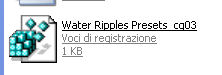
Contiene le impostazioni predefinite create da Christa per il filtro Water Ripples.
Devi cliccare sull'icona e rispondere sì alla finestra che ti apparirà.
Le voci di registrazione saranno aggiunte al Registro e le impostazioni saranno disponibili quando userai il filtro.
Metti la maschera créaline-masques©82-12.06.09 nella cartella Maschere.
Apri in PSP la seconda maschera barrafade_inf, insieme al resto del materiale.
1. Apri una nuova immagine trasparente 800 x 650 pixels.
Imposta il colore di primo piano con il colore chiaro #c9a9bd,
e il colore di sfondo con il colore scuro #6b3e79.
Passa il colore di primo piano a Gradiente.
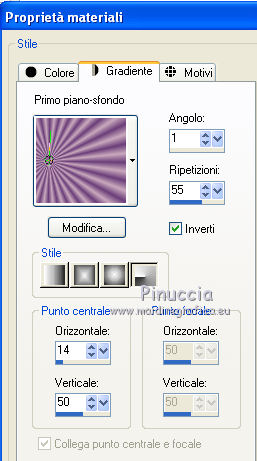
Riempi  l'immagine trasparente con il gradiente. l'immagine trasparente con il gradiente.
Livelli>Duplica.
Immagine>Rifletti.
Abbassa l'opacità di questo livello al 50%.
Livelli>Unisci>Unisci visibile e rinomina il livello "Raster 1".
2. Livelli>Nuovo livello raster.
Riempi  con il colore di sfondo (tasto destro del mouse). con il colore di sfondo (tasto destro del mouse).
Apri "AH 148_2102_10.pspimage" e vai a Modifica>Copia.
Torna al tuo lavoro e vai a Modifica>Incolla come nuovo livello.
Premi il tasto D sulla tastiera per attivare lo strumento Deformazione 
usando i nodi laterali al centro...:
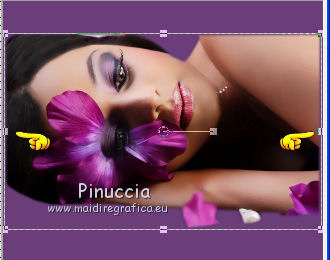
... "tira" il tube a destra e a sinistra fino ai bordi.

Livelli>Unisci>Unisci giù.
Livelli>Carica/Salva maschera>Carica maschera da disco.
Cerca e carica la maschera créaline-masques©82-12.06.09
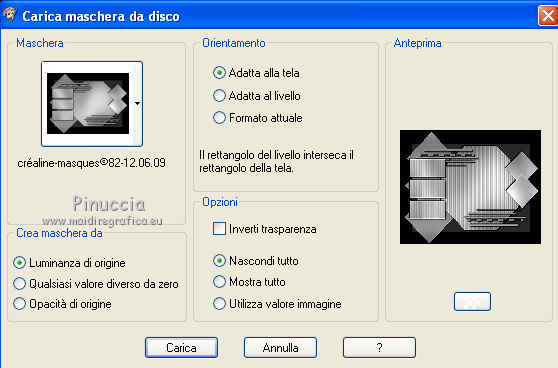
Livelli>Unisci>Unisci gruppo.
Effetti>Plugins>Xero - Improver:

Attiva il livello Raster 1 e vai a Modifica>Copia.
3. Apri una nuova immagine trasparente 960 x 650 pixels.
Selezione>Seleziona tutto.
Modifica>Incolla nella selezione.
Selezione>Deseleziona.
Effetti>Plugins>Redfield - Water Ripples,
seleziona il preset cg_03 e clicca sul segno di spunta per applicare il filtro.
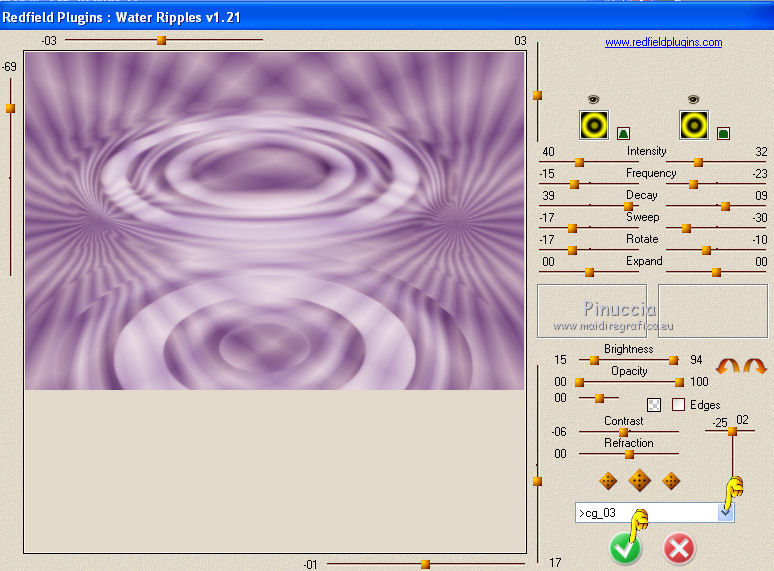
Effetti>Plugins>Flaming Pear - Flood.
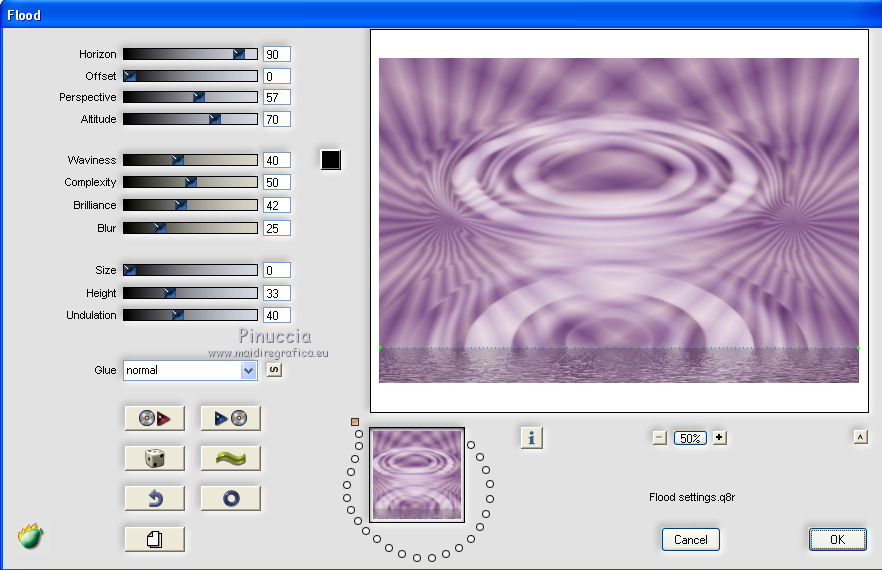
Attiva la prima immagine e posizionati sul livello della maschera.
Modifica>Copia.
Puoi chiuderla perchè non ti serve più.
Torna all'immagine più grande e vai a Modifica>Incolla come nuovo livello.

Livelli>Duplica, e attiva il livello sottostante dell'originale.
Effetti>Plugins>Mura's Meister - Perspective Tiling.
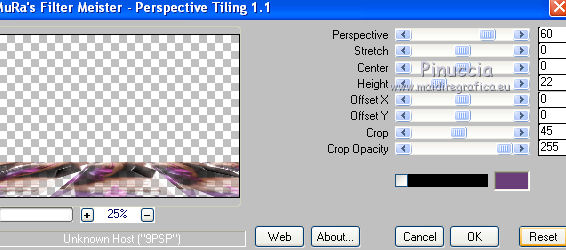
Rinomina questo livello "animazione".
Apri "chg.2.02072010.pspimage" e vai a Modifica>Copia.
Torna al tuo lavoro e vai a Modifica>Incolla come nuovo livello.
Livelli>Disponi>Porta in alto.
Immagine>Ridimensiona, all'80%, tutti i livelli non selezionato.
Sposta  il tube a destra. il tube a destra.
Livelli>Nuovo livello maschera>Da immagine.
Apri il menu sotto la finestra di origine e vedrai la lista dei files aperti.
Seleziona la maschera barrafade_inf.

Livelli>Unisci>Unisci gruppo.
Effetti>Effetti 3D>Sfalsa ombra, con il colore nero.
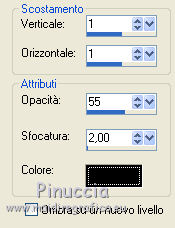
Ripeti l'Effetto Sfalsa ombra, cambiando verticale e orizzontale con -1.
Effetti>Plugins>Xero - Improver, con i settaggi precedenti.
Livelli>Nuovo livello raster.
Riempi  con il colore di sfondo. con il colore di sfondo.
Selezione>Seleziona tutto.
Selezione>Modifica>Contrai - 10 pixels.
Premi sulla tastiera il tasto CANC.
Selezione>Inverti.
Effetti>Plugins>Graphics Plus - Cross Shadow, con i settaggi standard.

Effetti>Effetti 3D>Smusso a incasso.
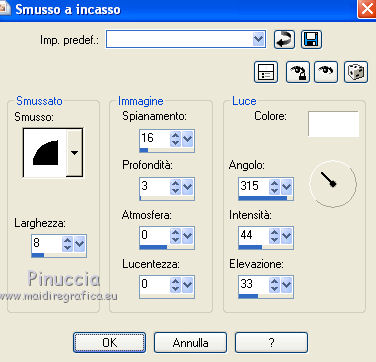
Selezione>Deseleziona.
4. Apri il wordart, che ha già la selezione attiva di quello che dovrai usare.
Modifica>Copia.
Torna al tuo lavoro e vai a Modifica>Incolla come nuovo livello.
Immagine>Ridimensiona, all'80%, tutti i livelli non selezionato.
Se stai usando altri colori, usa il Viraggio per adattare il wordart ai tuoi colori (sul Viraggio vedi qui
Sposta  il wordart a sinistra, sotto la maschera. il wordart a sinistra, sotto la maschera.
Effetti>Plugins>Graphics Plus - Cross Shadow, con i settaggi standard.
Aggiungi il tuo nome e/o il tuo watermark su un nuovo livello.
6. Animazione.
Attiva il livello "animazione".
Effetti>Plugins>Flaming Pear - Flood.
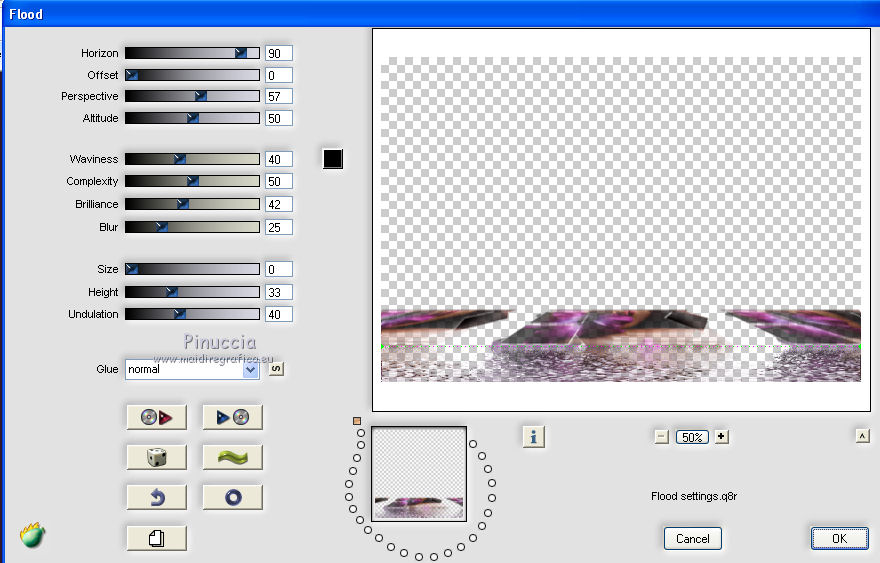
Effetti>Plugins>Alien Skin Xenofex 2.0 - Constellation.
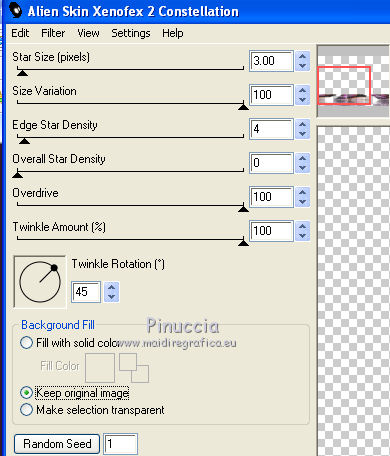
Modifica>Copia Unione.
Apri Animation Shop e vai a Modifica>Incolla>Incolla come nuova animazione.
Torna in PSP.
Modifica>Annulla azione Constellation.
Modifica>Annulla azione Flood.
Ripeti l'Effetto Flood portando il settaggio di "Altitude" a 60.

Ripeti l'Effetto Constellation cambiando soltanto Star Size con 4,00.
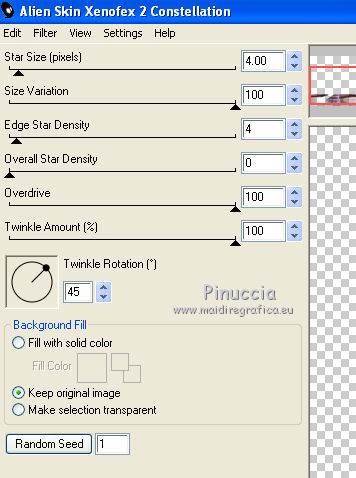
Modifica>Copia Unione.
Torna in Animation Shop: Modifica>Incolla>Incolla dopo il fotogramma corrente.
Modifica>Seleziona tutto.
Animazione>Proprietà fotogramma e imposta la velocità a 20.

Controlla il risultato cliccando su Visualizza  e salva in formato gif. e salva in formato gif.

Se hai problemi o dubbi, o trovi un link non funzionante,
o anche soltanto per un saluto, scrivimi
13 Luglio 2010
|
